alice89
Dauer-User
- 791
Google Kamera (GCam)
Hierbei handelt es sich um eine angepasste Version der Google Kamera, welche es ermöglicht das HDR+ Processing der Pixel Geräte auch auf dem OnePlus 6/T zu nutzen. Dazu muss lediglich die entsprechende APK installiert werden.
Für die meisten GCams gibt es spezielle XML Dateien, in denen angepasste Einstellungen gespeichert sind. Somit ist ein schneller Wechsel zur Anpassung an verschiedene Situationen möglich (und man spart sich selbst das durchwühlen und ausprobieren von verschiedenen Einstellungsmöglichkeiten).
Eine GCam sollte immer mit einer XML genutzt werden, da die Standardeinstellungen meist schlechtere Ergebnisse liefern. Mehr dazu im folgenden Spoiler.
Aktuelle Versionen im Überblick:
mit ** markierte funktionieren NICHT auf Android 10.
Auf Android 9 laufen alle.
Empfehlung
6.1 MJL Miniflex v3.5
7.3 MJL Minilux v4.1.1
können beide zusammen installiert werden.
___________________________________________________________
___________________________________________________________
Weiteres
Notes
Telegram Gruppe
Offizielle GCam Port Seite
Hierbei handelt es sich um eine angepasste Version der Google Kamera, welche es ermöglicht das HDR+ Processing der Pixel Geräte auch auf dem OnePlus 6/T zu nutzen. Dazu muss lediglich die entsprechende APK installiert werden.
Für die meisten GCams gibt es spezielle XML Dateien, in denen angepasste Einstellungen gespeichert sind. Somit ist ein schneller Wechsel zur Anpassung an verschiedene Situationen möglich (und man spart sich selbst das durchwühlen und ausprobieren von verschiedenen Einstellungsmöglichkeiten).
Eine GCam sollte immer mit einer XML genutzt werden, da die Standardeinstellungen meist schlechtere Ergebnisse liefern. Mehr dazu im folgenden Spoiler.
Einstellungen der GCam können über XML Dateien gespeichert, geladen und geteilt werden.
Der Speicherpfad für die die XML Dateien ist auf dem internen Speicher (da wo z.B. auch der Download Ordner ist) unter GCam/Configs/ (für GCam 6 basierte Versionen), bzw. GCam/Configs7 (für GCam 7 basierte Versionen). Falls diese Ordner nicht da sind, können sie manuell erstellt werden und sollte dann so aussehen wie hier:
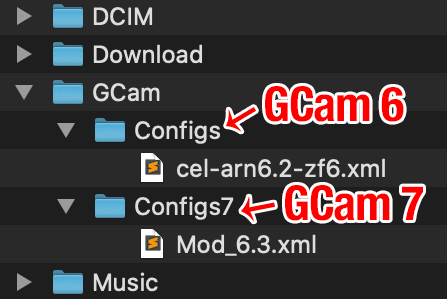 Um die aktuellen Einstellung zu speichern gibt es in den Einstellungen der GCam irgendwo einen entsprechenden Punkt.
Um die aktuellen Einstellung zu speichern gibt es in den Einstellungen der GCam irgendwo einen entsprechenden Punkt.
Um eine (andere) XML zu laden muss man zwischen die unteren Knöpfe im Hauptscreen der GCam (Auslöser und Vorschau) einen Doppelklick machen, dann öffnet sich ein Pop-Up in dem man eine der vorhandenen XMLs auswählen und laden kann.
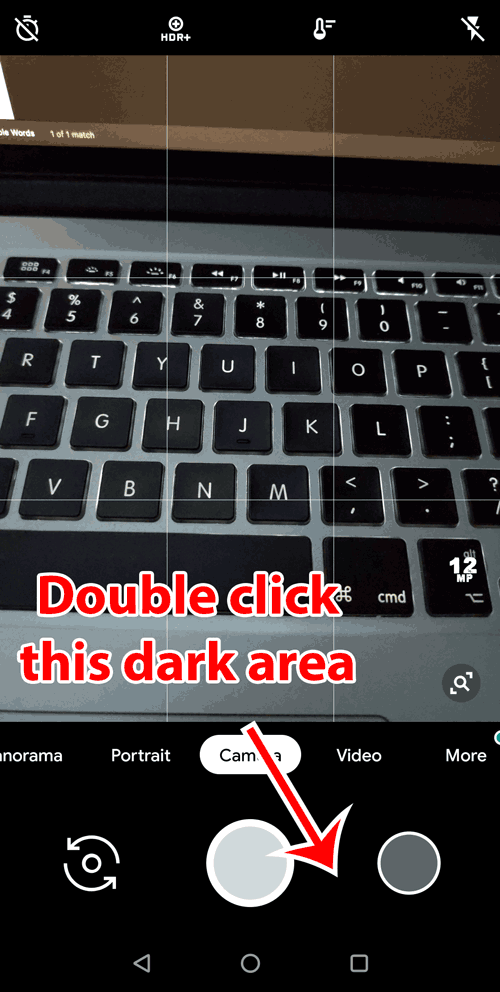 Empfohlene XMLs sind bei der jeweiligen GCam verlinkt. XMLs gehören immer zu genau einer GCam Version, bitte die XMLs nicht vermischen. Die Namen der XMLs sind meistens (mehr oder weniger) eindeutig den GCam Versionen zuzuordnen. Z. B. eine "Arnova 1.7 daylight.xml" gehört zur 6.1 GCam Arnova 1.7".
Empfohlene XMLs sind bei der jeweiligen GCam verlinkt. XMLs gehören immer zu genau einer GCam Version, bitte die XMLs nicht vermischen. Die Namen der XMLs sind meistens (mehr oder weniger) eindeutig den GCam Versionen zuzuordnen. Z. B. eine "Arnova 1.7 daylight.xml" gehört zur 6.1 GCam Arnova 1.7".
Der Speicherpfad für die die XML Dateien ist auf dem internen Speicher (da wo z.B. auch der Download Ordner ist) unter GCam/Configs/ (für GCam 6 basierte Versionen), bzw. GCam/Configs7 (für GCam 7 basierte Versionen). Falls diese Ordner nicht da sind, können sie manuell erstellt werden und sollte dann so aussehen wie hier:
Um eine (andere) XML zu laden muss man zwischen die unteren Knöpfe im Hauptscreen der GCam (Auslöser und Vorschau) einen Doppelklick machen, dann öffnet sich ein Pop-Up in dem man eine der vorhandenen XMLs auswählen und laden kann.
Aktuelle Versionen im Überblick:
mit ** markierte funktionieren NICHT auf Android 10.
Auf Android 9 laufen alle.
Empfehlung
6.1 MJL Miniflex v3.5
7.3 MJL Minilux v4.1.1
können beide zusammen installiert werden.
___________________________________________________________
(XMLS hier)
**Arnova 1.7 (16.07.19)**
MJL Miniflex v3.5 (22.03.20)
Urnyx 4.5 (20.04.19)
Xtrme 20 (01.03.19)
**Arnova 1.7 (16.07.19)**
MJL Miniflex v3.5 (22.03.20)
Urnyx 4.5 (20.04.19)
Xtrme 20 (01.03.19)
Arnova 2.2 (16.07.19) (Einstellungen hier)
San1ty 9.5 (16.08.19) (Einstellungen hier)
Tigr v5 (08.11.19)
**UniCam 1.2a (Android 9) (07.11.19)**
UniCam 1.2a (Android 10) (07.11.19)
San1ty 9.5 (16.08.19) (Einstellungen hier)
Tigr v5 (08.11.19)
**UniCam 1.2a (Android 9) (07.11.19)**
UniCam 1.2a (Android 10) (07.11.19)
(teilweise instabile Funktionen (Testphase!))
Arnova 4.0 beta 5 (15.10.19) --- XML1 --- XML2 --- XML3
Arnova 4.0 (30.10.19) --- XML1 --- XML2 --- XML3
San1ty 10.3 (06.10.19)
Simple v6.1 (Xenius9 based) (13.11.19) --- XML1 --- XML2
Arnova 4.0 beta 5 (15.10.19) --- XML1 --- XML2 --- XML3
Arnova 4.0 (30.10.19) --- XML1 --- XML2 --- XML3
San1ty 10.3 (06.10.19)
Simple v6.1 (Xenius9 based) (13.11.19) --- XML1 --- XML2
(teilweise instabile Funktionen (Testphase!))
7.3 Arnova beta10 (28.04.20)
7.3 MJL Minilux v4.1.1 (29.04.20)
7.3 Urnyx v1.7 (29.04.20)
7.3 Arnova beta10 (28.04.20)
7.3 MJL Minilux v4.1.1 (29.04.20)
7.3 Urnyx v1.7 (29.04.20)
Weiteres
Notes
Telegram Gruppe
Offizielle GCam Port Seite
Zuletzt bearbeitet:




